Un aspecto clave de un excelente especialista en marketing es tener la capacidad de medir el éxito de tus campañas y esfuerzos.
Independientemente de los criterios de medición que utilices, tu objetivo es demostrarle a tu jefe y a la empresa en general que tu inversión en marketing vale la pena. Mereces tu presupuesto, contratar a alguien más que te ayude en tus tareas y dedicar tiempo a las actividades de marketing que funcionan.
Medir el impacto puede ser hasta cierto punto difícil sin las herramientas adecuadas. Sabes que Twitter lleva un porcentaje específico de tráfico hasta tu sitio web... pero ¿conoces exactamente cuáles fueron los tuits de tu empresa los responsables de esas visitas? ¿O cuál publicación en tu blog llevó leads y clientes reales a tu sitio web? Afortunadamente, puedes probar todo eso con unos pocos códigos especiales que se agregan al final de tus URL, conocidos como códigos UTM.
¿Qué son los códigos UTM?
Los códigos UTM, también llamados parámetros UTM, son pequeños fragmentos de texto que se agregan al final de tu URL y que te permiten dar seguimiento al éxito de tu contenido en la web.
A continuación, se muestra un ejemplo de código UTM destacado en negritas:
http://blog.hubspot.com/9-reasons-you-cant-resist-list?utm_campaign=blogpost&utm_medio=social&utm_source=facebook
Agregar fragmentos de código después del signo de interrogación no afecta en nada a la página. Sencillamente le permite a tu programa de análisis web saber si alguien llegó a través de una fuente específica o de un canal de marketing general como parte de una campaña en particular.
¿Para qué sirven los códigos UTM?
Estas son algunas maneras de utilizar una combinación de parámetros UTM:
- Da seguimiento al éxito de iniciativas de marketing específicas.
- Descubre en qué grado tus redes sociales promocionan de mejor manera tu contenido, en comparación con cuando tus seguidores lo promueven.
- Mide la efectividad del tráfico referido por las publicaciones de invitado.
- Da seguimiento al mismo contenido en varios canales de marketing.
- Descubre en qué enlaces internos hace clic la mayor cantidad de personas en una entrada de blog.
Tipos de códigos UTM
1. Código UTM de campaña
Aquí escribes el nombre de la campaña para identificar y medir una promoción que llevas a cabo.
Ejemplo:
utm_campaign=promocionJulio2021
2. Código UTM de fuente
Te sirve para conocer la fuente del tráfico a tu sitio: Facebook, un correo electrónico, un tuit de un tercero o una publicación de blog.
Ejemplo:
utm_source=Facebook
3. Código UTM de medio
Indica el medio de marketing en donde está destacado el enlace.
Ejemplo:
utm_medium=redessociales
4. Código UTM de contenido
Se utiliza para dar seguimiento a los diferentes tipos de contenido que apuntan al mismo URL, a partir de los mismos códigos de campaña, fuente y medio. Se emplea frecuentemente en PPC o con dos enlaces idénticos en la misma página.
Ejemplo:
utm_content=sidebarlink
utm_content=headerlink
5. Código UTM de término
Se usa para identificar las palabras clave que pagaste en un anuncio PPC.
Ejemplo:
utm_term=marketing+software
Lo mejor de los parámetros UTM es que puedes realizar la combinación que desees con estos códigos. Intenta utilizar el mínimo (campaña, fuente y medio) para dar seguimiento a todos tus enlaces, o utilízalos todos para obtener información específica sobre tus actividades de seguimiento.
De acuerdo, ya sabes qué son los códigos UTM. Ahora sigue averiguar cómo implementarlos. A continuación te compartimos las instrucciones para configurar y medir parámetros UTM en HubSpot y Google Analytics.
Cómo dar seguimiento a códigos UTM en HubSpot
- Ve a la sección «Herramientas de analítica».
- Abre el Creador de URL de seguimiento.
- Abre el formulario de URL de seguimiento para crear un nuevo código UTM.
- Llena cada atributo de código UTM y haz clic en «Crear».
- Utiliza el enlace abreviado en tu campaña de marketing.
- Mide tu éxito.
1. Ve a la sección «Herramientas de analítica»
En tu dashboard, selecciona «Informes» y luego «Herramientas de analítica».
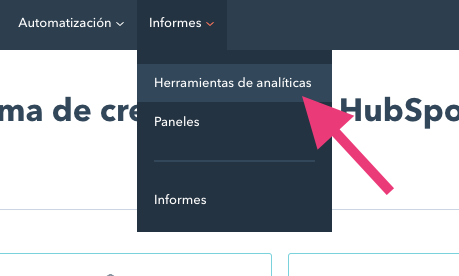
2. Abre el Creador de URL de seguimiento
En el menú de herramientas de analítica que verás en pantalla podrás encontrar, en la esquina inferior derecha, la opción de «Creador de URL de seguimiento» (o «Tracking URL Builder» en inglés). Haz clic ahí.

3. Abre el formulario de URL de seguimiento para crear un nuevo código UTM
Cada vez que creas una nueva campaña web que incluya al menos un código UTM, la verás listada en la página que te mostramos abajo. Esta página muestra la fuente de una etiqueta de seguimiento, el medio, el término, el contenido y la fecha de creación, tal como se muestra en la captura de pantalla a continuación. Haz clic en el botón naranja «Crear URL de seguimiento» («Create Tracking URL», en inglés) que está en la esquina superior derecha.

4. Llena cada atributo de código UTM y haz clic en «Crear»
En el formulario que aparece llena los campos para URL, Campaña (Campaign), Fuente (Source) y Medio (Medium). Si deseas añadir Contenido (Content) y Término (Term), puedes hacerlo en los dos campos que están al final. Cuando termines, verás que un botón naranja que dice «Crear» («Create», en inglés), que se hace disponible en la parte de abajo. Haz clic en él y HubSpot ingresará tu código UTM como una nueva campaña; este enlace estará listo para incluirse en cualquier página web de la que desees obtener tráfico.
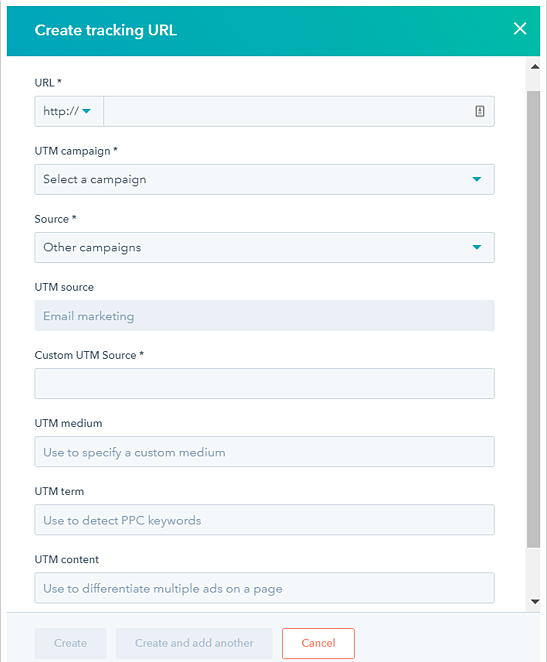
5. Utiliza el enlace abreviado en tu campaña de marketing
Mira cómo se vería en un tuit:

6. Mide tu éxito
Puedes dar seguimiento a los parámetros de tu UTM en el dashboard de Analíticas de tráfico abajo de «Otras campañas» («Other Campaigns»), como se muestra en la siguiente imagen.
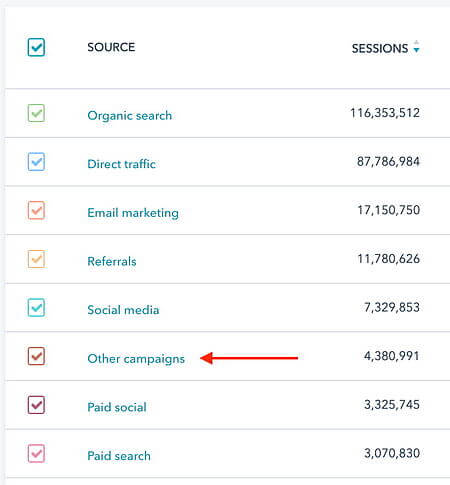
Haz clic en la campaña específica para desglosar la fuente y el medio.
Como puedes ver en la siguiente imagen que compartimos, el nombre de la campaña aparece a la izquierda (según el texto del código UTM que creaste) con el tráfico de las personas que usaron cada URL para llegar a la página web principal de tu campaña.

Cómo dar seguimiento a códigos UTM en Google Analytics
- Abre el Creador de URL de campañas de Google.
- Llena cada atributo de enlace en el siguiente formulario.
- Utiliza el enlace de tu campaña de marketing.
- Mide tu éxito.
1. Abre el Creador de URL de campañas de Google
Existen tres diferentes maneras de darle seguimiento a las etiquetas que creas en Google; dos de ellas te ayudan a seguir el tráfico a nuevas aplicaciones en mercados de apps. Tú necesitarás la tercera opción de la lista, el Creador de URL de campañas de Google.
2. Llena cada atributo de enlace en el siguiente formulario
Visita la página del creador de URL para ver el creador de URL. Se mostrará el creador de UTM que te mostramos abajo. Añade la información del URL, campaña (campaign), fuente (source) y medio (medium) en sus respectivos espacios.
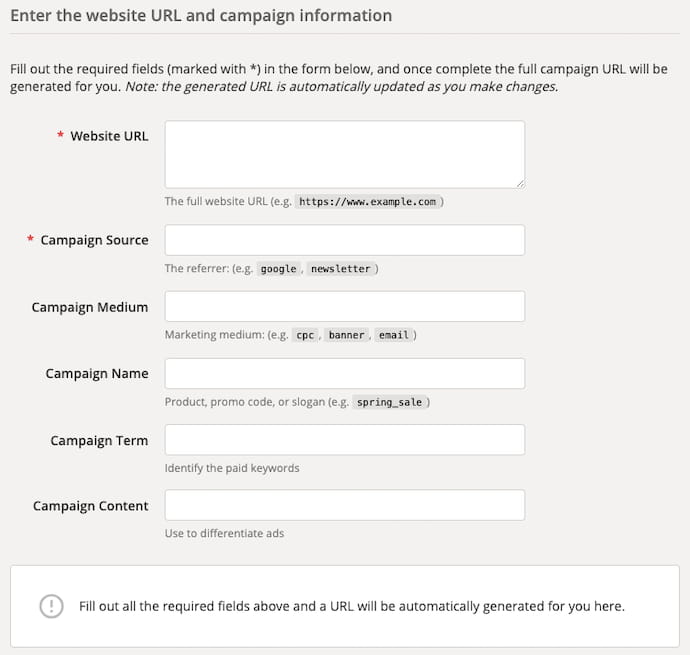
3. Utiliza el enlace de tu campaña de marketing
Si deseas abreviarlo, utiliza herramientas como bit.ly o el Creador de URL de HubSpot si eres cliente.

4. Mide tu éxito
Si ya tienes Google Analytics configurado para tu sitio, Google dará seguimiento automático a las nuevas campañas. Al igual que en HubSpot, puedes acceder a estas en «Adquisición» y luego en «Campañas». Haz clic en cada campaña para ver la fuente y el medio.
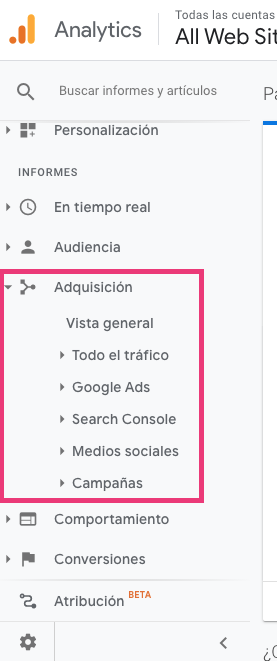
Así terminamos. Tendrás códigos de seguimiento personalizados y activados en cuestión de minutos. En pocas semanas podrás justificar lo que necesitas porque cuentas con los criterios de medición adecuados.

Marketing Digital

![Plan de marketing digital: guía ideal para empresas [2025]](https://53.fs1.hubspotusercontent-na1.net/hubfs/53/media/planmarketingdigital.jpeg)

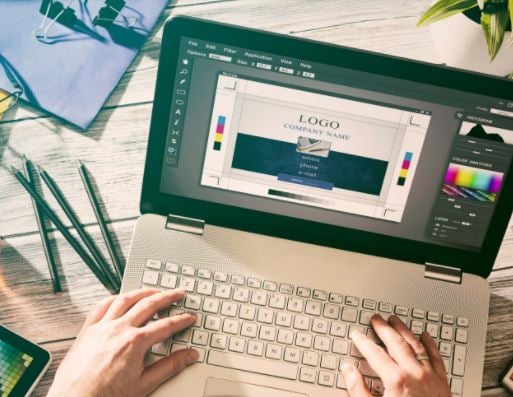


.jpg?width=595&height=400&name=Untitled%20design%20(80).jpg)



